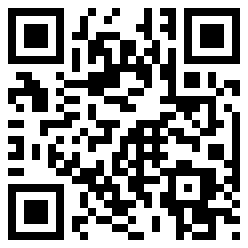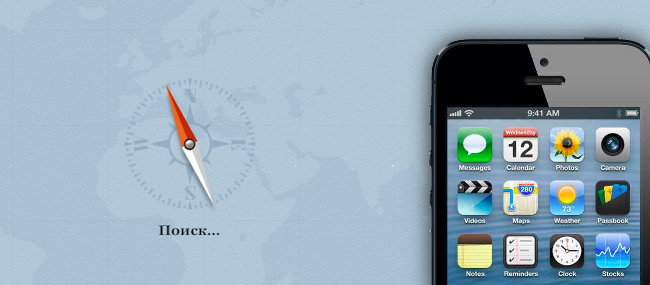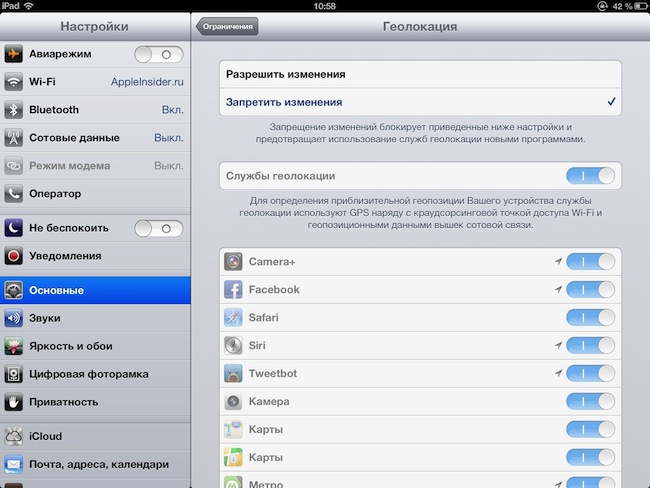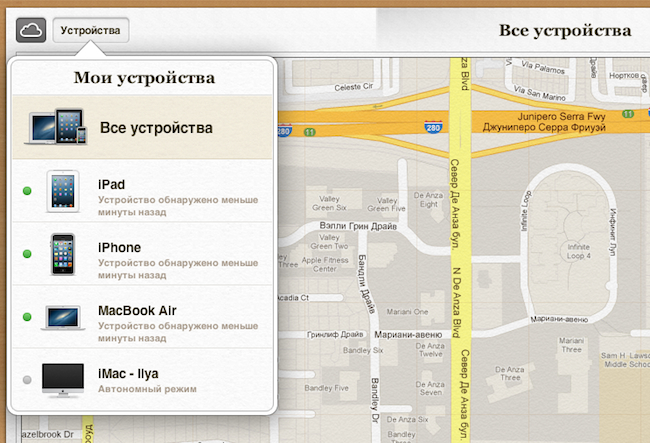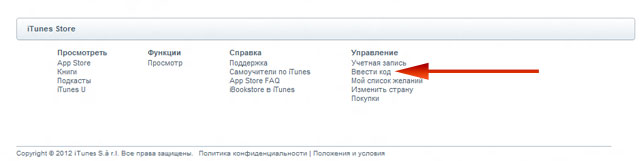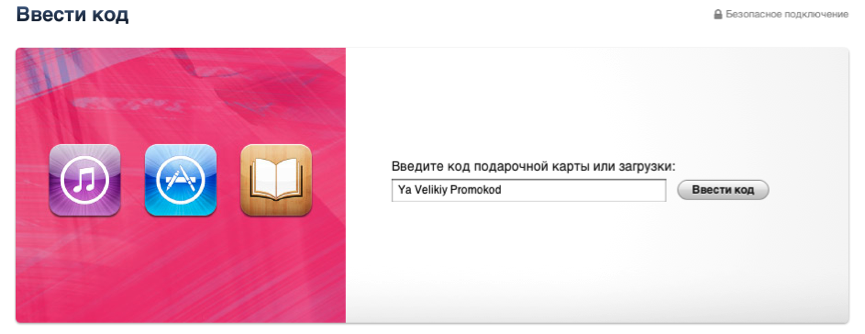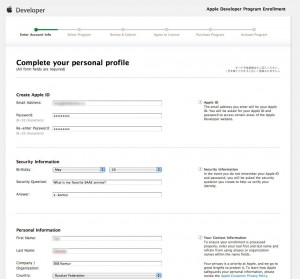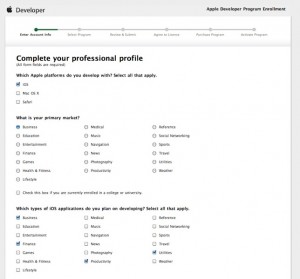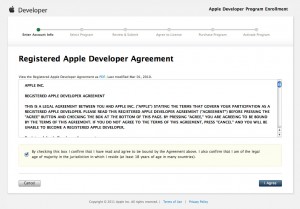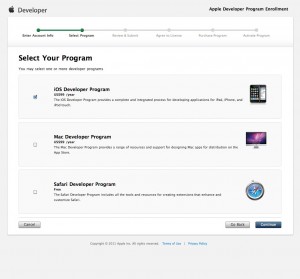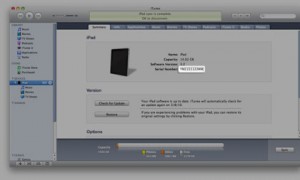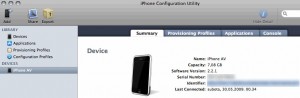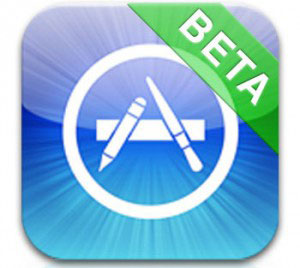Наконец-то! Состоялось то событие, которое вот уже несколько месяцев к ряду волновало все Apple-сообщество. Группе хакеров Evad3rs удалось создать непривязанный джейлбрек к iOS 6.1! Выражаем им за это нашу огромную благодарность и, конечно же, желаем всем любителям твиков и прочих преимуществ джейлбрейка удачного «взлома»!
Стоит отметить, что ранее была информация о воскресном релизе Evasi0n. Разница в часовых поясах окончательно спутала карты и многие поклонники джелбрейка провели чуть ли не сутки, постоянно обновляя заветную страницу в своих браузерах.Но затем в Twitter появилось официальное заявление от хакеров о том, что дебют эксплоита состоится в понедельник, 4 февраля. Об этом написал в своем микроблоге Planetbeing.
До последнего оставалось неизвестным, когда же точно выйдет программа. Многие русскоязычные пользователи не спали в ночь на понедельник и были крайне разочарованы в том, что изначальная новость о воскресном релизе так и не подтвердилась. С известием от Planetbeing появилось еще больше опасений, что ждать придется еще почти целые сутки (с учетом разницы во времени). Но опасениям этим не суждено было сбыться и долгожданный релиз-таки вышел уже вечером по московскому времени.
Кстати говоря, сами хакеры уже дали несколько рекомендаций для успешного джейлбрейка iOS 6.1:
- Сделайте резервную копию данных на своем iOS-устройстве с помощью iTunes или iCloud перед использованием Evasi0n. В этом случае вы не потеряете данные, если что-то пойдет не так.
- Перед тем, как использовать Evasi0n, отключите пароль на экране блокировки. Это может вызвать проблемы.
- Будьте терпеливы во время процедуры. Не запускайте iTunes или Xcode. Лучше всего вообще не трогать компьютер в течение всего времени выполнения данной операции.
Скачать Evasi0n для Mac [ссылка, зеркало 1, зеркало 2, зеркало 3]
Скачать Evasi0n для Windows [ссылка, зеркало 1, зеркало 2, зеркало 3]
Скачать Evasi0n для Linux [ссылка]
Наслеждаемся свободой, твиками и прочими прелестями Evasi0n!
Источник: evasi0n.com.